CorelDRAW X4 PL. Æwiczenia praktyczne
|
|
|
- Judyta Drozd
- 9 lat temu
- Przeglądów:
Transkrypt
1 CorelDRAW X4 PL. Æwiczenia praktyczne Autor: Roland Zimek ISBN: Format: A5, stron: 152 Wydawnictwo Helion ul. Koœciuszki 1c Gliwice tel Zdob¹dŸ nowe umiejêtnoœci, pracuj¹c z now¹ wersj¹ CorelDRAW Jak wyrównywaæ obiekty wzglêdem tekstu? Jak wprowadzaæ do tabeli tekst i obrazy? Jak wstawiaæ znaki specjalne? Program CorelDRAW znany jest u ytkownikom od dawna, co nie znaczy, e kolejna wersja nie zaskoczy ich nowymi mo liwoœciami! CorelDRAW X4 PL zosta³ wyposa ony w wiele nowych funkcji i usprawnieñ. Wprowadzono w nim m.in. narzêdzie Tabela, które pozwala na rysowanie tabeli o dowolnych rozmiarach, formatowanie jej w sposób zbli ony do stosowanego w edytorach tekstu oraz poddawanie ró nym transformacjom. Mo na tak e importowaæ tabele z innych programów. Ulepszono równie regulacjê kolorów, naro ników i wyg³adzania. Dziêki temu CorelDRAW wci¹ pozostaje doskona³ym programem graficznym zarówno dla amatorów, jak i profesjonalistów. CorelDRAW X4 PL. Æwiczenia praktyczne to doskona³y przewodnik dla wszystkich, którzy chc¹ rozpocz¹æ pracê z grafik¹ wektorow¹. Jak wszystkie ksi¹ ki tej serii, tak e i ta zosta³a napisana w sposób u³atwiaj¹cy przyswajanie wiedzy. Wykonuj¹c poszczególne æwiczenia, bêdziesz móg³ szybko zdobyæ konkretne umiejêtnoœci. Z ³atwoœci¹ nauczysz siê tworzyæ projekty wizytówek, ulotek reklamowych, szyldów czy plakatów. Bêdziesz umia³ przygotowaæ skomplikowane rysunki techniczne, raporty, dyplomy i broszury. Z tym podrêcznikiem zyskasz wiedzê i kwalifikacje niezbêdne, by tworzyæ profesjonaln¹ grafikê. Podstawy rysunku wektorowego Inteligentne rysowanie i grupy obiektów Blokowanie, wyrównywanie i rozk³adanie obiektów Praca z tekstem i tabelami Wype³nienie tonalne, jednolite i postscriptowe Wype³nienie deseniem i tekstur¹ Precyzyjne rysowanie Siatka i linijki Dynamiczne prowadnice i przyci¹ganie do obiektów Æwiczenia czyni¹ mistrza i mistrzowsk¹ grafikê!
2 Spis tre ci Rozdzia 1. Wst p 5 Opis programu CorelDRAW X4 5 Co nowego w programie 6 Wymagania systemowe 8 Ró nice mi dzy rysunkiem rastrowym a wektorowym 8 Rozdzia 2. Pierwsze kroki 13 Uruchamianie programu 13 Wygl d ekranu 17 Zapisywanie, otwieranie i drukowanie rysunków 20 Zapisywanie rysunków 20 Otwieranie rysunków 23 Drukowanie rysunków 25 Przydatne informacje 27 Okno Podpowiedzi 31 Rozdzia 3. Podstawy rysunku wektorowego 35 Rysowanie prostych obiektów 35 Prostok ty, elipsy, wielok ty, gwiazdy i spirale 35 Kszta ty podstawowe 40 Obiekty z 3 punktów 41 Inteligentne rysowanie 42 Nadawanie kolorów obiektom 44 Transformacje obiektów 48 Tworzenie kopii obiektu 51 Kolejno obiektów 54
3 4 C o r eldraw X4 PL wiczenia praktyczne Wybieranie obiektów 55 Grupy obiektów 57 Blokowanie obiektów 59 Wyrównywanie i rozk adanie obiektów 60 wiczenia podsumowuj ce 63 Rozdzia 4. Praca z tekstem i tabelami 75 Tekst 75 Wprowadzanie i formatowanie tekstu 75 Formatowanie tekstu 79 Wyrównywanie obiektów wzgl dem tekstu 88 Wstawianie znaków specjalnych 90 Tabele 91 Tworzenie tabel 91 Zaznaczanie wybranych elementów tabeli 94 Praca nad kolumnami, wierszami i komórkami 96 Wprowadzanie do komórek tekstu oraz obrazów 99 Formatowanie tabeli i komórek 100 wiczenia podsumowuj ce 101 Rozdzia 5. Wype nienia i kontury 105 Zmiana ustawie domy lnych 105 Wype nienie jednolite 107 Wype nienie tonalne 113 Wype nienie deseniem 116 Wype nienie tekstur 117 Wype nienie postscriptowe 119 Okno dokowane Kolor 120 Kontury obiektów 121 Szybkie wype nianie cz ci wspólnej 125 wiczenia podsumowuj ce 127 Rozdzia 6. Precyzyjne rysowanie 129 Linijki 130 Siatka 133 Prowadnice 136 Dynamiczne prowadnice 139 Przyci ganie do obiektów 141 wiczenia podsumowuj ce 145
4 5 Wype nienia i kontury Gdy narysujesz nowy obiekt, zostan mu nadane domy lne kolory wype nienia, konturu itp. (standardowo jest to kolor czarny dla konturu i przezroczysty dla wype nienia). Oczywi cie, wszystkie te parametry (i wiele innych) mo na dowolnie modyfikowa. W rozdziale 3. pokaza em ju, jak mo na zmieni kolor wype nienia. Jednak nie musi ono by jednokolorowe. CorelDRAW oferuje wiele ró nych mo liwo ci u ywania wype nie. Aby do nich dotrze, musisz wybra narz dzie Wype nienie. Tam zgrupowane s wszystkie sposoby wype niania obiektów (rysunek 5.1): Rysunek 5.1. Narz dzie wype nienia Zmiana ustawie domy lnych Musisz pami ta, aby przed skorzystaniem z narz dzia Wype nienie wskaza obiekt, gdy w przeciwnym razie pojawi si okno umo liwiaj ce zmian ustawie domy lnych pokazane na rysunku 5.2.
5 106 C o r eldraw X4 PL wiczenia praktyczne Rysunek 5.2. Okno zmiany ustawie domy lnych 5.1 Zmiana domy lnych ustawie rysowania Gdy rysujesz nowy obiekt, standardowo jego kontur przyjmuje kolor czarny, a wype nienie jest przezroczyste. Aby to zmieni, musisz wykona nast puj ce kroki: 1. Kliknij pusty obszar kartki. 2. Kliknij lewym przyciskiem myszy palet kolorów z prawej strony ekranu, wybieraj c barw czerwon. Poniewa nie zaznaczy e obiektu, program b dzie chcia zmieni ustawienia domy lne. 3. Pojawi si okno zmiany ustawie domy lnych. Pozostaw zaznaczon opcj Rysunek. Dzi ki temu zmiany b d si odnosi y do nowo tworzonych obiektów graficznych. 4. Zaznacz Tekst ozdobny, je eli chcesz zmieni tak e ustawienia domy lne tekstu artystycznego, lub Tekst akapitowy, je li chcesz dokona zmian w tek cie akapitowym. 5. Kliknij przycisk OK. Od tego momentu ka dy nowo rysowany obiekt b dzie mia czerwone wype nienie.
6 R o z d z i a 5. Wype nienia i kontury Przywrócenie oryginalnych ustawie rysowania Je eli chcesz przywróci oryginalne ustawienia, musisz wykona nast puj ce kroki: 1. Kliknij pusty obszar kartki. 2. Nast pnie kliknij przekre lony kwadrat ( ) nad palet kolorów (ustawisz domy lny brak wype nienia). 3. Gdy pojawi si okno zmiany ustawie domy lnych, zaakceptuj jego ustawienia, klikaj c OK. 4. Nast pnie kliknij prawym przyciskiem myszy kolor czarny na palecie kolorów. W ten sposób przywrócisz standardowy czarny kontur. 5. Gdy ponownie pojawi si okno zmiany ustawie domy lnych, zaakceptuj jego ustawienia. W podobny sposób mo esz zmieni inne ustawienia domy lne, na przyk ad krój czy rozmiar tekstu. Wype nienie jednolite Jednolite wype nienie (rysunek 5.3) pozwala nada obiektowi tylko jeden kolor, a wi c dzia a tak, jak paleta przy prawej kraw dzi ekranu. W oknie, które pojawia si na ekranie, mo na wybra modele kolorów b d palety (rysunek 5.4). Odpowiednie okno wybiera si spo ród trzech zak adek. Rysunek 5.3. Obiekty z wype nieniem jednolitym W oknie przegl darki kolorów mo na wybra jeden spo ród kilku modeli kolorów (CMYK, RGB, HSB, Lab i inne). Wykorzystywana jest tu wizualna reprezentacja ca ego spektrum kolorów.
7 108 C o r eldraw X4 PL wiczenia praktyczne Rysunek 5.4. Zak adka Modele wype nienia jednolitego 5.3 Wybór jednolitego koloru Aby zastosowa wype nienie jednolite przy wykorzystaniu zak adki Modele, wykonaj nast puj ce czynno ci: 1. Przesu pionowy suwak z prawej strony jej okna; w ten sposób wybierzesz potrzebny kolor. 2. Kliknij palet koloru, wybieraj c odcie (zostanie on zaznaczony kwadracikiem). W prawym górnym rogu zobaczysz pierwotny kolor obiektu (Stary) oraz kolor, który zostanie mu nadany (Nowy). 3. Nast pnie kliknij przycisk OK, by zaakceptowa wybór. Je eli orientujesz si, jak reprezentowane s barwy w poszczególnych modelach kolorów, mo esz wybra odpowiedni kolor, wykorzystuj c suwaki w cz ci Sk adowe. Szybkiego wyboru jednego spo ród kilkudziesi ciu standardowych kolorów da si za dokona dzi ki rozwijanej li cie Nazwa. Niezwykle interesuj ce jest okno harmonii kolorów, dost pne po wybraniu zak adki Miksery. Wybierane przy jego u yciu kolory s najbardziej przydatne podczas pracy z kilkoma obiektami, gdy chcesz, aby ich kolory wspó gra y ze sob. Je li zastosujesz harmoni kolorów, to sprawisz, e b d one do siebie pasowa y.
8 R o z d z i a 5. Wype nienia i kontury Wybór koloru za pomoc harmonii kolorów Aby dokona wyboru kolorów w oknie harmonii kolorów, wykonaj poni sze kroki: 1. Kliknij zak adk Miksery (rysunek 5.5). Rysunek 5.5. Zak adka Miksery wype nienia jednolitego 2. Chwy jedno z kó eczek widocznych na kole harmonii kolorów. Przesuwaj c delikatnie mysz, obró je. Kolory harmonizuj ce ze sob zostan wy wietlone poni ej. 3. Wybierz liczb harmonizuj cych ze sob kolorów, zmieniaj c po o enie suwaka Rozmiar. 4. Wybierz potrzebny Ci kolor. 5. Kliknij przycisk OK. 6. Wybierz inny obiekt. 7. Przejd ponownie do okna harmonii kolorów. 8. Pozostawiaj c po o enie ko a harmonii kolorów bez zmian, wybierz inny kolor z palety kolorów w dolnej cz ci okna.
9 110 C o r eldraw X4 PL wiczenia praktyczne 5.5 Mieszanie kolorów Polecam tak e wypróbowanie okna mieszania kolorów. W tym celu musisz wykona opisane poni ej czynno ci: 1. W oknie Miksery kliknij przycisk Opcje. 2. Zaznacz pozycj Miksery i wska Przej cie kolorów (rysunek 5.6). Rysunek 5.6. Wybór mieszania kolorów 3. Zobaczysz kolorowy kwadrat, w którego naro nikach znajduj si pola umo liwiaj ce wybór koloru odpowiedniego dla ka dego naro nika. Zostan one pó niej wymieszane ze sob, daj c mo liwo wyboru koloru po redniego. Po kolei klikaj pola znajduj ce si w naro nikach du ego kwadratu. Dla ka dego z nich wybierz odpowiedni kolor, który ma zosta ustalony dla danego naro nika. W du ym kwadracie zobaczysz wtedy kolory po rednie, powsta e w wyniku wymieszania wybranych r cznie kolorów rysunek 5.7. Rysunek 5.7. Okno przej cia kolorów
10 R o z d z i a 5. Wype nienia i kontury Zmie po o enie paska Rozmiar tak, by dobra odpowiednie wielko ci kwadratów z kolorami po rednimi. 5. Wska odpowiedni kolor widniej cy w du ym kwadracie. Zostanie on zaznaczony czarn ramk. 6. Kliknij przycisk OK. W ostatniej zak adce wybierany jest jeden z predefiniowanych modeli kolorystycznych. Istniej dwa rodzaje palet, z których mo na wybiera kolory standardowe i niestandardowe. Standardowe palety kolorów s dostarczane przez niezale nych producentów i najlepiej stosowa je wraz z odpowiednim drukowanym katalogiem próbek kolorów. Je li posiadasz katalog z próbkami kolorów, mo esz wybra odpowiedni model z tego katalogu. Jest to niezwykle przydatna opcja, gdy chcesz zapewni pojawienie si konkretnego koloru na wydruku, z uwagi na to, e kolory wydrukowane zwykle ró ni si od tych, które widzisz na ekranie. Wi e si to z innym sposobem powstawania kolorów w drukarce i na ekranie. Opcje ostatniej zak adki okna dialogowego Palety pokazano na rysunku 5.8. Rysunek 5.8. Zak adka Palety wype nienia jednolitego
11 112 C o r eldraw X4 PL wiczenia praktyczne 5.6 Palety kolorów Aby skorzysta z palety kolorów, wykonaj nast puj ce czynno ci: 1. W oknie wyboru kolorów wska zak adk Palety. 2. Rozwi list Paleta i wybierz z niej tak palet, jak masz tak e w postaci wydrukowanej. List palet do wyboru prezentuje rysunek 5.9. Rysunek 5.9. Wybór palety kolorów 3. Przy u yciu suwaka widniej cego z prawej strony wybierz odpowiedni kolor. 4. Wska na palecie kolor i odczytaj jego nazw w polu Nazwa (rysunek 5.10). Rysunek Nazwa wybranego koloru 5. Odszukaj teraz w drukowanym katalogu odczytan nazw i sprawd, jak b dzie wygl da wybrany kolor na wydruku (najta sze drukarki nie wydrukuj jednak dok adnie takiego samego koloru; je eli zale y Ci na dok adnym odwzorowaniu kolorów, powiniene skorzysta z profesjonalnych urz dze ). 6. Kliknij przycisk OK. Mo na tak e post powa odwrotnie, to znaczy najpierw wybra kolor na wydrukowanej palecie, a nast pnie odszuka jego nazw w zak adce Palety.
12 R o z d z i a 5. Wype nienia i kontury 113 Wype nienie tonalne Wype nienie tonalne (nazywane tak e gradientowym) pozwala ustawi agodne przej cie mi dzy dwoma kolorami lub wi ksz ich liczb, co pokazuje rysunek Rysunek Obiekty z wype nieniem tonalnym 5.7 Wype nienie tonalne dwukolorowe Aby zastosowa wype nienie tonalne dwukolorowe, musisz wykona nast puj ce czynno ci: 1. Wska narysowany uprzednio obiekt. 2. Nast pnie rozwi narz dzie Wype nienie i wybierz Wype nienie tonalne. Pojawi si okno dialogowe, takie jak na rysunku Rysunek Wype nienie tonalne
13 114 C o r eldraw X4 PL wiczenia praktyczne 3. Wybierz typ wype nienia za pomoc listy rozwijanej Typ. Mo esz si zdecydowa na wype nienie wzd u cie ki liniowej (Liniowe), promieniowej (Promieniowe), sto kowej (Sto kowe) lub kwadratowej (Kwadratowe). Wszystkie te opcje pokazano na rysunku Rysunek Typy wype nienia tonalnego 4. Zmie k t gradacji w polu K t to spowoduje zmian uko nego po o enia tonalnego. K t ten mo esz te zmieni poprzez przytrzymanie wci ni tego prawego przycisku myszy i poruszanie ni w obszarze miniaturki wybranego wype nienia (prawy górny róg okna). 5. Natomiast w polu Brzeg okre l, na jakim obszarze kolor pocz tkowy i ko cowy maj pozosta niezmienne, zanim zaczn si przenika. 6. W obszarze miniaturki wype nienia ustal po o enie rodka wype nienia, trzymaj c wci ni ty lewy przycisk myszy; k t gradacji zmienia si prawym przyciskiem myszy (wyj tkiem jest tu cie ka radialna, która nie posiada k ta gradacji). 7. Wybierz typ wype nienia w tym przypadku b dzie to wype nienie Dwukolorowe w polu Przej cie kolorów. 8. Okre l kolor pocz tkowy w polu Od i ko cowy w polu Do. 9. Wyznacz rodek przej cia kolorów w polu rodek. 10. Na zako czenie wybierz sposób dobierania kolorów przej ciowych wzd u linii prostej lub cie ki biegn cej przez ko o kolorów. Ten fragment okna pokazano na rysunku 5.14.
14 R o z d z i a 5. Wype nienia i kontury 115 Rysunek Sposób przej cia mi dzy kolorami w wype nieniu dwukolorowym 11. Kliknij przycisk OK. 5.8 Wybór predefiniowanych typów wype nie Aby wybra wype nienie dowolne, wykonaj kolejno nast puj ce kroki: 1. Post puj tak jak w poprzednim wiczeniu a do kroku Wybierz w polu Przej cie kolorów typ wype nienia Niestandardowe. Niestandardowe wype nienie pozwala wybra kilka kolorów, które b d si przenika nawzajem. 3. Wybierz jeden z predefiniowanych rodzajów przej w polu Wzorce fragment jego listy rozwijanej pokazano na rysunku Rysunek Wybór jednego z predefiniowanych typów wype nie 4. Ustal po o enie ka dego koloru przez przesuni cie ma ego trójk ta ( ) nad paskiem przej cia kolorów. Pasek widnieje na rysunku Rysunek Pasek przej cia kolorów 5. Je eli nie odpowiada Ci jeden z kolorów, kliknij bia y trójk t ( ) nad nim i zmie barw na inn. 6. Mo esz tak e dzi ki kwadratom ( ) znajduj cym si z obu stron paska przej kolorów okre li kolor pocz tkowy i ko cowy.
15 116 C o r eldraw X4 PL wiczenia praktyczne Wype nienie deseniem 5.9 Wype nienie deseniem Aby zastosowa do obiektu wype nienie deseniem (rysunek 5.17), wykonaj nast puj ce czynno ci: Rysunek Obiekty wype nione deseniem 1. Wska narysowany uprzednio obiekt. 2. Nast pnie rozwi narz dzie Wype nienie i wybierz Wype nienie deseniem odpowiednie okno dialogowe widnieje na rysunku Rysunek Wype nienie deseniem 3. Zdecyduj si na wype nienie obiektu obrazkiem Dwukolorowym, Wielokolorowym lub Map bitow. 4. Rozwi pole z wyborem desenia i wybierz jeden z predefiniowanych w programie.
16 R o z d z i a 5. Wype nienia i kontury Je eli zdecydowa e si na dese dwukolorowy, mo esz wybra w asne kolory za pomoc pól Przód oraz Ty. W pozosta ych przypadkach nie masz tej mo liwo ci. 6. Zaznacz pole Transformuj wype nienie z obiektem. Dzi ki temu modyfikacje i deformacje obiektu obejm tak e jego dese. Desenie wype niaj w ca o ci zaznaczony obiekt w ten sposób, e w miejscu, w którym ko czy si jeden kafelek, zaczyna si nast pny. Tak sam zasad stosuje si na przyk ad dla tapety w systemie Windows z tym, e tutaj mo esz dokona tak e dowolnych transformacji, takich jak pochylenie czy obrót, co pokazuje rysunek Rysunek Górny kwadrat zosta wype niony bez zaznaczenia transformacji wype nienia wraz z obiektem, inaczej ni dolny. Dlatego dolny po zmniejszeniu i obrocie zmodyfikowa tak e rozmiary kafelków 7. W cz ci Rozmiar zmie Szeroko i Wysoko w taki sposób, aby dobra odpowiedni rozmiar desenia (by adnie wype nia obiekt). Wype nienie tekstur Kolejnym sposobem wype nienia dowolnego obiektu jest u ycie tekstury (rysunek 5.20). Wype nienia tekstur s obrazami losowymi generowanymi przy wykorzystaniu fraktali. Nadaj one wype nianym obiektom wygl d materia ów naturalnych. Jednak u ywanie tekstury mo e znacz co powi kszy rozmiar pliku i wyd u y czas jego drukowania.
17 118 C o r eldraw X4 PL wiczenia praktyczne Rysunek Obiekty wype nione tekstur 5.10 Wype nienie tekstur Aby zastosowa do obiektu wype nienie tekstur, wykonaj poni sze kroki: 1. Wska narysowany uprzednio obiekt. 2. Nast pnie rozwi narz dzie Wype nienie i wybierz Wype nienie tekstur. Pojawi si okno dialogowe pokazane na rysunku Rysunek Wype nienie tekstur 3. Rozwi list Biblioteka tekstur i wybierz jedn z dost pnych tam mo liwo ci. 4. Przewi List tekstur. Wybieraj c z niej poszczególne wzory, mo esz zobaczy ich podgl d w okienku poni ej. 5. Zdefiniuj kolory wype nienia przy u yciu pól z kolorami (s one dost pne obok listy). W zale no ci od wybranej tekstury, liczba barw mo e by ró na. 6. Kliknij przycisk Podgl d, aby zobaczy, jak dokonane zmiany wp yn y na wygl d tekstury.
18 R o z d z i a 5. Wype nienia i kontury Zmie parametry tekstury z prawej strony okna, aby zmodyfikowa jej wygl d. Nie zapomnij wcisn przycisku Podgl d po ka dej zmianie. 8. Okre l dok adnie rozmiar, pocz tek i inne parametry kafelka (podobnie jak w przypadku wype nienia deseniem), wybieraj c przycisk Kafelkowanie. 9. Zaakceptuj wybór przyciskiem OK. Wype nienie postscriptowe 5.11 Wype nienie postscriptowe Aby zastosowa do obiektu wype nienie postscriptowe (rysunek 5.22), musisz wykona nast puj ce czynno ci: Rysunek Obiekty z wype nieniem postscriptowym 1. Wska narysowany uprzednio obiekt. 2. Rozwi narz dzie Wype nienie i wybierz Wype nienie postscriptowe. Okno dialogowe tego wype nienia znajduje si na rysunku Zaznacz pole Podgl d, aby zobaczy dan tekstur w oknie z prawej strony w przeciwnym razie zobaczysz jedynie jej nazw. 4. Zmie ustawienia parametrów w cz ci Parametry tak, by dopasowa wygl d tekstury do w asnych potrzeb. Za ka dym razem zatwierdzaj zmiany przyciskiem Od wie. 5. Gdy dokonasz ju wyboru, wci nij przycisk OK. Je eli w programie nie zobaczysz obiektów wype nionych postscriptem, wybierz z menu Widok polecenie Dok adny lub Dok adny z nadrukowaniami. Dla pozosta ych widoków b d wy wietlane jedynie literki PS.
Rozdzia 1. Wst p 5. Opis programu CorelDRAW X4 5 Co nowego w programie 6 Wymagania systemowe 8 Ró nice mi dzy rysunkiem rastrowym a wektorowym 8
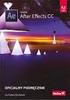 Spis tre ci Rozdzia 1. Wst p 5 Opis programu CorelDRAW X4 5 Co nowego w programie 6 Wymagania systemowe 8 Ró nice mi dzy rysunkiem rastrowym a wektorowym 8 Rozdzia 2. Pierwsze kroki 13 Uruchamianie programu
Spis tre ci Rozdzia 1. Wst p 5 Opis programu CorelDRAW X4 5 Co nowego w programie 6 Wymagania systemowe 8 Ró nice mi dzy rysunkiem rastrowym a wektorowym 8 Rozdzia 2. Pierwsze kroki 13 Uruchamianie programu
Rozdział 1. Wstęp 5. Rozdział 2. Pierwsze kroki 13. Rozdział 3. Podstawy rysunku wektorowego 35
 Rozdział 1. Wstęp 5 Opis programu CorelDRAW X3 5 Co nowego w programie? 6 Wymagania systemowe 7 Różnice między rysunkiem rastrowym a wektorowym 7 Rozdział 2. Pierwsze kroki 13 Instalacja programu CorelDRAW
Rozdział 1. Wstęp 5 Opis programu CorelDRAW X3 5 Co nowego w programie? 6 Wymagania systemowe 7 Różnice między rysunkiem rastrowym a wektorowym 7 Rozdział 2. Pierwsze kroki 13 Instalacja programu CorelDRAW
ABC CorelDRAW X4 PL. Autor: Roland Zimek ISBN: 83-246-1926-7 Format: 158x228, stron: 304
 Autor: Roland Zimek ISBN: 83-246-1926-7 Format: 158x228, stron: 304 Wydawnictwo Helion ul. Koœciuszki 1c 44-100 Gliwice tel. 032 230 98 63 e-mail: helion@helion.pl Poznaj najnowsz¹ wersjê programu i twórz
Autor: Roland Zimek ISBN: 83-246-1926-7 Format: 158x228, stron: 304 Wydawnictwo Helion ul. Koœciuszki 1c 44-100 Gliwice tel. 032 230 98 63 e-mail: helion@helion.pl Poznaj najnowsz¹ wersjê programu i twórz
Wypełnianie kolorem lub deseniem
 Wypełnianie kolorem lub deseniem Gdy narysujesz nowy obiekt, to zostaną mu nadane domyślne kolory wypełnienia, konturu, itp. Oczywiście wszystkie te parametry (i wiele innych) możesz dowolnie modyfikować.
Wypełnianie kolorem lub deseniem Gdy narysujesz nowy obiekt, to zostaną mu nadane domyślne kolory wypełnienia, konturu, itp. Oczywiście wszystkie te parametry (i wiele innych) możesz dowolnie modyfikować.
W Module 2 zostały omówione, w jaki sposób można zmienić kolor wypełnienia.
 KOLORY I WYPEŁNIENIA UŻYWANIE WYPEŁNIEŃ I KONTURÓW Podczas narysowania nowego obiektu zostaną mu nadane domyślne koloru, wypełnienia, konturu, itp. (standardowo jest to kolor czarny dla konturu i przezroczysty
KOLORY I WYPEŁNIENIA UŻYWANIE WYPEŁNIEŃ I KONTURÓW Podczas narysowania nowego obiektu zostaną mu nadane domyślne koloru, wypełnienia, konturu, itp. (standardowo jest to kolor czarny dla konturu i przezroczysty
Instalacja. Zawartość. Wyszukiwarka. Instalacja... 1. Konfiguracja... 2. Uruchomienie i praca z raportem... 4. Metody wyszukiwania...
 Zawartość Instalacja... 1 Konfiguracja... 2 Uruchomienie i praca z raportem... 4 Metody wyszukiwania... 6 Prezentacja wyników... 7 Wycenianie... 9 Wstęp Narzędzie ściśle współpracujące z raportem: Moduł
Zawartość Instalacja... 1 Konfiguracja... 2 Uruchomienie i praca z raportem... 4 Metody wyszukiwania... 6 Prezentacja wyników... 7 Wycenianie... 9 Wstęp Narzędzie ściśle współpracujące z raportem: Moduł
Praca z układem. Omówione zagadnienia. Tworzenie tła
 Praca z układem Witamy w programie CorelDRAW, wszechstronnym programie do tworzenia rysunków wektorowych przeznaczonym dla profesjonalnych grafików. W niniejszym samouczku przedstawiono narzędzia układu
Praca z układem Witamy w programie CorelDRAW, wszechstronnym programie do tworzenia rysunków wektorowych przeznaczonym dla profesjonalnych grafików. W niniejszym samouczku przedstawiono narzędzia układu
Tekst ozdobny i akapitowy
 Tekst ozdobny i akapitowy Tekst ozdobny poddaje się manipulacjom, kształtowaniu, zniekształcaniu i tworzeniu efektów, do wyróŝnienia pojedynczych wyrazów lub krótkich wersów, takich jak nagłówki, logo
Tekst ozdobny i akapitowy Tekst ozdobny poddaje się manipulacjom, kształtowaniu, zniekształcaniu i tworzeniu efektów, do wyróŝnienia pojedynczych wyrazów lub krótkich wersów, takich jak nagłówki, logo
Nowe funkcjonalności
 Nowe funkcjonalności 1 I. Aplikacja supermakler 1. Nowe notowania Dotychczasowe notowania koszykowe, z racji ograniczonej możliwości personalizacji, zostały zastąpione nowymi tabelami z notowaniami bieżącymi.
Nowe funkcjonalności 1 I. Aplikacja supermakler 1. Nowe notowania Dotychczasowe notowania koszykowe, z racji ograniczonej możliwości personalizacji, zostały zastąpione nowymi tabelami z notowaniami bieżącymi.
CorelDRAW X3. Æwiczenia praktyczne
 PRZYK ADOWY ROZDZIA Wydawnictwo Helion ul. Chopina 6 44-100 Gliwice tel. (32)230-98-63 e-mail: helion@helion.pl IDZ DO KATALOG KSI EK ZAMÓW DRUKOWANY KATALOG TWÓJ KOSZYK CENNIK I INFORMACJE ZAMÓW INFORMACJE
PRZYK ADOWY ROZDZIA Wydawnictwo Helion ul. Chopina 6 44-100 Gliwice tel. (32)230-98-63 e-mail: helion@helion.pl IDZ DO KATALOG KSI EK ZAMÓW DRUKOWANY KATALOG TWÓJ KOSZYK CENNIK I INFORMACJE ZAMÓW INFORMACJE
Instrukcja obsługi platformy zakupowej e-osaa (klient podstawowy)
 Instrukcja obsługi platformy zakupowej e-osaa (klient podstawowy) 1. Wejście na stronę http://www.officemedia.com.pl strona główną Office Media 2. Logowanie do zakupowej części serwisu. Login i hasło należy
Instrukcja obsługi platformy zakupowej e-osaa (klient podstawowy) 1. Wejście na stronę http://www.officemedia.com.pl strona główną Office Media 2. Logowanie do zakupowej części serwisu. Login i hasło należy
INSTRUKCJA KORZYSTANIA Z ELEKTRONICZNEJ ŚCIEŻKI WYKAZÓW
 INSTRUKCJA KORZYSTANIA Z ELEKTRONICZNEJ ŚCIEŻKI WYKAZÓW Aby sprawnie korzystać z możliwości wysyłania wykazów z wykorzystaniem elektronicznej skrzynki podawczej należy przede wszystkim założyć sobie skrzynkę
INSTRUKCJA KORZYSTANIA Z ELEKTRONICZNEJ ŚCIEŻKI WYKAZÓW Aby sprawnie korzystać z możliwości wysyłania wykazów z wykorzystaniem elektronicznej skrzynki podawczej należy przede wszystkim założyć sobie skrzynkę
I. Zakładanie nowego konta użytkownika.
 I. Zakładanie nowego konta użytkownika. 1. Należy wybrać przycisk załóż konto na stronie głównej. 2. Następnie wypełnić wszystkie pola formularza rejestracyjnego oraz zaznaczyć akceptację regulaminu w
I. Zakładanie nowego konta użytkownika. 1. Należy wybrać przycisk załóż konto na stronie głównej. 2. Następnie wypełnić wszystkie pola formularza rejestracyjnego oraz zaznaczyć akceptację regulaminu w
INTERAKTYWNA APLIKACJA MAPOWA MIASTA RYBNIKA INSTRUKCJA OBSŁUGI
 INTERAKTYWNA APLIKACJA MAPOWA MIASTA RYBNIKA INSTRUKCJA OBSŁUGI Spis treści Budowa okna aplikacji i narzędzia podstawowe... 4 Okno aplikacji... 5 Legenda... 5 Główne okno mapy... 5 Mapa przeglądowa...
INTERAKTYWNA APLIKACJA MAPOWA MIASTA RYBNIKA INSTRUKCJA OBSŁUGI Spis treści Budowa okna aplikacji i narzędzia podstawowe... 4 Okno aplikacji... 5 Legenda... 5 Główne okno mapy... 5 Mapa przeglądowa...
KALENDARZE. Ćwiczenie 1 Tworzenie nowego, edycja kalendarza. 1. Uruchom nowy projekt. 2. W menu Narzędzia kliknij polecenie Zmień czas pracy
 III. Kalendarze 1 KALENDARZE Kalendarze bazowe są zbiorami czasów pracy i dni roboczych oraz czasów i dni wolnych od pracy. Zbiory te są wykorzystywane w trzech typach kalendarzy: Kalendarz projektu (oddziałuje
III. Kalendarze 1 KALENDARZE Kalendarze bazowe są zbiorami czasów pracy i dni roboczych oraz czasów i dni wolnych od pracy. Zbiory te są wykorzystywane w trzech typach kalendarzy: Kalendarz projektu (oddziałuje
INSTRUKCJA Panel administracyjny
 INSTRUKCJA Panel administracyjny Konto trenera Spis treści Instrukcje...2 Opisy...3 Lista modułów głównych...3 Moduł szkoleniowy...4 Dodaj propozycję programu szkolenia...4 Modyfikuj arkusz wykładowcy...6
INSTRUKCJA Panel administracyjny Konto trenera Spis treści Instrukcje...2 Opisy...3 Lista modułów głównych...3 Moduł szkoleniowy...4 Dodaj propozycję programu szkolenia...4 Modyfikuj arkusz wykładowcy...6
STRONA GŁÓWNA SPIS TREŚCI. Zarządzanie zawartością stron... 2 Tworzenie nowej strony... 4 Zakładka... 4 Prawa kolumna... 9
 STRONA GŁÓWNA SPIS TREŚCI Zarządzanie zawartością stron... 2 Tworzenie nowej strony... 4 Zakładka... 4 Prawa kolumna... 9 1 ZARZĄDZANIE ZAWARTOŚCIĄ STRON Istnieje kilka sposobów na dodanie nowego szablonu
STRONA GŁÓWNA SPIS TREŚCI Zarządzanie zawartością stron... 2 Tworzenie nowej strony... 4 Zakładka... 4 Prawa kolumna... 9 1 ZARZĄDZANIE ZAWARTOŚCIĄ STRON Istnieje kilka sposobów na dodanie nowego szablonu
Instrukcja obsługi Pano2QTVR
 Instrukcja obsługi Pano2QTVR 1) Wybierz nakładkę językową : Pomoc/Wybierz język 2) Kliknij w Utwórz nowy projekt, wybierz repertuar i wpisz tam nazwę nowego pliku Pano2QTVR. Ja daję tą samą nazwę co panorama;
Instrukcja obsługi Pano2QTVR 1) Wybierz nakładkę językową : Pomoc/Wybierz język 2) Kliknij w Utwórz nowy projekt, wybierz repertuar i wpisz tam nazwę nowego pliku Pano2QTVR. Ja daję tą samą nazwę co panorama;
Użytkowanie elektronicznego dziennika UONET PLUS.
 Użytkowanie elektronicznego dziennika UONET PLUS. Po wejściu na stronę https://uonetplus.vulcan.net.pl/bialystok i zalogowaniu się na swoje konto (przy użyciu adresu e-mail podanego wcześniej wychowawcy
Użytkowanie elektronicznego dziennika UONET PLUS. Po wejściu na stronę https://uonetplus.vulcan.net.pl/bialystok i zalogowaniu się na swoje konto (przy użyciu adresu e-mail podanego wcześniej wychowawcy
PERSON Kraków 2002.11.27
 PERSON Kraków 2002.11.27 SPIS TREŚCI 1 INSTALACJA...2 2 PRACA Z PROGRAMEM...3 3. ZAKOŃCZENIE PRACY...4 1 1 Instalacja Aplikacja Person pracuje w połączeniu z czytnikiem personalizacyjnym Mifare firmy ASEC
PERSON Kraków 2002.11.27 SPIS TREŚCI 1 INSTALACJA...2 2 PRACA Z PROGRAMEM...3 3. ZAKOŃCZENIE PRACY...4 1 1 Instalacja Aplikacja Person pracuje w połączeniu z czytnikiem personalizacyjnym Mifare firmy ASEC
26. Profesjonalne wygładzanie skóry i usuwanie jej defektów
 Photoshop CS5 26. Profesjonalne wygładzanie skóry i usuwanie jej defektów Wygładzanie skóry na zdjęciach (zwłaszcza tych dla klientów) jest procesem wymagającym cierpliwości i często dużej wprawy. Bardzo
Photoshop CS5 26. Profesjonalne wygładzanie skóry i usuwanie jej defektów Wygładzanie skóry na zdjęciach (zwłaszcza tych dla klientów) jest procesem wymagającym cierpliwości i często dużej wprawy. Bardzo
Zmiany w programie C GEO v. 6.5
 Zmiany w programie C GEO v. 6.5 1. Eksport lub import SHP Doszła nowa funkcja eksportu lub importu danych mapy w standardzie ArcView. Eksportowane są poligony i punkty wraz z ewentualnymi danymi z bazy
Zmiany w programie C GEO v. 6.5 1. Eksport lub import SHP Doszła nowa funkcja eksportu lub importu danych mapy w standardzie ArcView. Eksportowane są poligony i punkty wraz z ewentualnymi danymi z bazy
Instrukcja obsługi Norton Commander (NC) wersja 4.0. Autor: mgr inż. Tomasz Staniszewski
 Instrukcja obsługi Norton Commander (NC) wersja 4.0 Autor: mgr inż. Tomasz Staniszewski ITM Zakład Technologii Maszyn, 15.10.2001 2 1.Uruchomienie programu Aby uruchomić program Norton Commander standardowo
Instrukcja obsługi Norton Commander (NC) wersja 4.0 Autor: mgr inż. Tomasz Staniszewski ITM Zakład Technologii Maszyn, 15.10.2001 2 1.Uruchomienie programu Aby uruchomić program Norton Commander standardowo
GEO-SYSTEM Sp. z o.o. GEO-RCiWN Rejestr Cen i Wartości Nieruchomości Podręcznik dla uŝytkowników modułu wyszukiwania danych Warszawa 2007
 GEO-SYSTEM Sp. z o.o. 02-732 Warszawa, ul. Podbipięty 34 m. 7, tel./fax 847-35-80, 853-31-15 http:\\www.geo-system.com.pl e-mail:geo-system@geo-system.com.pl GEO-RCiWN Rejestr Cen i Wartości Nieruchomości
GEO-SYSTEM Sp. z o.o. 02-732 Warszawa, ul. Podbipięty 34 m. 7, tel./fax 847-35-80, 853-31-15 http:\\www.geo-system.com.pl e-mail:geo-system@geo-system.com.pl GEO-RCiWN Rejestr Cen i Wartości Nieruchomości
SKRÓCONA INSTRUKCJA OBSŁUGI ELEKTRONICZNEGO BIURA OBSŁUGI UCZESTNIKA BADANIA BIEGŁOŚCI
 SKRÓCONA INSTRUKCJA OBSŁUGI ELEKTRONICZNEGO BIURA OBSŁUGI UCZESTNIKA BADANIA BIEGŁOŚCI 1. CO TO JEST ELEKTRONICZNE BIURO OBSŁUGI UCZESTNIKA (EBOU) Elektroniczne Biuro Obsługi Uczestnika to platforma umożliwiająca
SKRÓCONA INSTRUKCJA OBSŁUGI ELEKTRONICZNEGO BIURA OBSŁUGI UCZESTNIKA BADANIA BIEGŁOŚCI 1. CO TO JEST ELEKTRONICZNE BIURO OBSŁUGI UCZESTNIKA (EBOU) Elektroniczne Biuro Obsługi Uczestnika to platforma umożliwiająca
Pracownia internetowa w ka dej szkole (edycja 2004/2005)
 Instrukcja numer SPD3/15_04/Z3 Pracownia internetowa w ka dej szkole (edycja 2004/2005) Opiekun pracowni internetowej cz. 3 Komunikatory internetowe - MS Messenger (PD3) Do czego s u y MSN Messenger? Wi
Instrukcja numer SPD3/15_04/Z3 Pracownia internetowa w ka dej szkole (edycja 2004/2005) Opiekun pracowni internetowej cz. 3 Komunikatory internetowe - MS Messenger (PD3) Do czego s u y MSN Messenger? Wi
1. Korzyści z zakupu nowej wersji... 2. 2. Poprawiono... 2. 3. Zmiany w słowniku Stawki VAT... 2. 4. Zmiana stawki VAT w kartotece Towary...
 Forte Handel 1 / 8 Nowe funkcje w module Forte Handel w wersji 2011a Spis treści: 1. Korzyści z zakupu nowej wersji... 2 2. Poprawiono... 2 Nowe funkcje w module Forte Handel w wersji 2011 Spis treści:
Forte Handel 1 / 8 Nowe funkcje w module Forte Handel w wersji 2011a Spis treści: 1. Korzyści z zakupu nowej wersji... 2 2. Poprawiono... 2 Nowe funkcje w module Forte Handel w wersji 2011 Spis treści:
Instrukcja wprowadzania ocen do systemu USOSweb
 Instrukcja wprowadzania ocen do systemu USOSweb Uwaga! Niniejsza instrukcja nie stanowi pe nego opisu wszystkich funkcji systemu USOSweb. Zawiera ona jedynie informacje niezb dne do pomy lnego wprowadzania
Instrukcja wprowadzania ocen do systemu USOSweb Uwaga! Niniejsza instrukcja nie stanowi pe nego opisu wszystkich funkcji systemu USOSweb. Zawiera ona jedynie informacje niezb dne do pomy lnego wprowadzania
Ramki tekstowe w programie Scribus
 - 1 - Ramki tekstowe w programie Scribus 1. Co to jest Scribus? Scribus jest to bezpłatny program do składu tekstu. Umożliwia tworzenie różnego rodzaju publikacji : broszury, ogłoszenia, biuletyny, plakaty,
- 1 - Ramki tekstowe w programie Scribus 1. Co to jest Scribus? Scribus jest to bezpłatny program do składu tekstu. Umożliwia tworzenie różnego rodzaju publikacji : broszury, ogłoszenia, biuletyny, plakaty,
Archiwum Prac Dyplomowych
 Archiwum Prac Dyplomowych Instrukcja dla studentów Ogólna procedura przygotowania pracy do obrony w Archiwum Prac Dyplomowych 1. Student rejestruje pracę w dziekanacie tej jednostki uczelni, w której pisana
Archiwum Prac Dyplomowych Instrukcja dla studentów Ogólna procedura przygotowania pracy do obrony w Archiwum Prac Dyplomowych 1. Student rejestruje pracę w dziekanacie tej jednostki uczelni, w której pisana
1.Rysowanie wałka. Dostosowanie paska narzędzi. 1.1. Tworzenie nowego wałka. Uniwersytet Technologiczno Przyrodniczy w Bydgoszczy
 Dostosowanie paska narzędzi. Wyświetlenie paska narzędzi Elemety. Celem wyświetlenia paska narzędzi Elementy należy wybrać w menu: Widok Paski narzędzi Dostosuj... lub w linii komend wprowadzić polecenie
Dostosowanie paska narzędzi. Wyświetlenie paska narzędzi Elemety. Celem wyświetlenia paska narzędzi Elementy należy wybrać w menu: Widok Paski narzędzi Dostosuj... lub w linii komend wprowadzić polecenie
INSTRUKCJA PROGRAMU BHM SPIS TREŚCI
 INSTRUKCJA PROGRAMU BHM SPIS TREŚCI 1. Sprzedaż...... 2 1.1 Odbiorca... 2 1.1.1. Dopisywanie odbiorcy......... 2 1.1.2. Modyfikacja odbiorcy........ 2 1.1.3. Dodawanie załączników........ 3 1.1.4. Blokada
INSTRUKCJA PROGRAMU BHM SPIS TREŚCI 1. Sprzedaż...... 2 1.1 Odbiorca... 2 1.1.1. Dopisywanie odbiorcy......... 2 1.1.2. Modyfikacja odbiorcy........ 2 1.1.3. Dodawanie załączników........ 3 1.1.4. Blokada
WordPad. Czyli mój pierwszy edytor tekstu
 WordPad Czyli mój pierwszy edytor tekstu Żadna sztuka? Witaj młody adepcie sztuk tajemnych. Jestem Maggus twój nauczyciel i przewodnik w świecie edytora tekstu. Zapewne, mój młody i niedoświadczony uczniu,
WordPad Czyli mój pierwszy edytor tekstu Żadna sztuka? Witaj młody adepcie sztuk tajemnych. Jestem Maggus twój nauczyciel i przewodnik w świecie edytora tekstu. Zapewne, mój młody i niedoświadczony uczniu,
Bazy danych. Andrzej Łachwa, UJ, 2013 andrzej.lachwa@uj.edu.pl www.uj.edu.pl/web/zpgk/materialy 9/15
 Bazy danych Andrzej Łachwa, UJ, 2013 andrzej.lachwa@uj.edu.pl www.uj.edu.pl/web/zpgk/materialy 9/15 Przechowywanie danych Wykorzystanie systemu plików, dostępu do plików za pośrednictwem systemu operacyjnego
Bazy danych Andrzej Łachwa, UJ, 2013 andrzej.lachwa@uj.edu.pl www.uj.edu.pl/web/zpgk/materialy 9/15 Przechowywanie danych Wykorzystanie systemu plików, dostępu do plików za pośrednictwem systemu operacyjnego
CELAB. System Informatyczny. Punkt przyjęć krok po kroku LTC 1
 Instrukcja obsługi programu 2.03.a Punkt przyjęć krok po kroku Architektura inter/intranetowa Aktualizowano w dniu: 2007-10-08 System Informatyczny CELAB Punkt przyjęć krok po kroku 1 Po poprawnym zalogowaniu
Instrukcja obsługi programu 2.03.a Punkt przyjęć krok po kroku Architektura inter/intranetowa Aktualizowano w dniu: 2007-10-08 System Informatyczny CELAB Punkt przyjęć krok po kroku 1 Po poprawnym zalogowaniu
Platforma zamówień personelu JOBMAN.pl
 Platforma zamówień personelu JOBMAN.pl 1. Logowanie Po uruchomieniu platformy należy wprowadzić login i hasło, a następnie kliknąć przycisk Zaloguj się Jeśli nie pamiętasz hasła do swojego konta, kliknij
Platforma zamówień personelu JOBMAN.pl 1. Logowanie Po uruchomieniu platformy należy wprowadzić login i hasło, a następnie kliknąć przycisk Zaloguj się Jeśli nie pamiętasz hasła do swojego konta, kliknij
enova Workflow Obieg faktury kosztowej
 enova Workflow Obieg faktury kosztowej Spis treści 1. Wykorzystanie procesu... 3 1.1 Wprowadzenie dokumentu... 3 1.2 Weryfikacja merytoryczna dokumentu... 5 1.3 Przydzielenie zadań wybranym operatorom...
enova Workflow Obieg faktury kosztowej Spis treści 1. Wykorzystanie procesu... 3 1.1 Wprowadzenie dokumentu... 3 1.2 Weryfikacja merytoryczna dokumentu... 5 1.3 Przydzielenie zadań wybranym operatorom...
Wtedy wystarczy wybrać właściwego Taga z listy.
 Po wejściu na stronę pucharino.slask.pl musisz się zalogować (Nazwa użytkownika to Twój redakcyjny pseudonim, hasło sam sobie ustalisz podczas procedury rejestracji). Po zalogowaniu pojawi się kilka istotnych
Po wejściu na stronę pucharino.slask.pl musisz się zalogować (Nazwa użytkownika to Twój redakcyjny pseudonim, hasło sam sobie ustalisz podczas procedury rejestracji). Po zalogowaniu pojawi się kilka istotnych
Kancelaris - Zmiany w wersji 2.50
 1. Listy Kancelaris - Zmiany w wersji 2.50 Zmieniono funkcję Dostosuj listę umożliwiając: o Zapamiętanie wielu widoków dla danej listy o Współdzielenie widoków między pracownikami Przykład: Kancelaria
1. Listy Kancelaris - Zmiany w wersji 2.50 Zmieniono funkcję Dostosuj listę umożliwiając: o Zapamiętanie wielu widoków dla danej listy o Współdzielenie widoków między pracownikami Przykład: Kancelaria
Konfiguracja programu Outlook 2007 do pracy z nowym serwerem poczty (Exchange)
 IBIB PAN, 2014-07-21 Konfiguracja programu Outlook 2007 do pracy z nowym serwerem poczty (Exchange) 1. Otwieramy Panel Sterowania, przełączamy Widok na Duże ikony (przełączanie widoków znajduje się w prawym
IBIB PAN, 2014-07-21 Konfiguracja programu Outlook 2007 do pracy z nowym serwerem poczty (Exchange) 1. Otwieramy Panel Sterowania, przełączamy Widok na Duże ikony (przełączanie widoków znajduje się w prawym
Centrum Informatyki "ZETO" S.A. w Białymstoku. Instrukcja użytkownika dla urzędników nadających uprawnienia i ograniczenia podmiotom w ST CEIDG
 Centrum Informatyki "ZETO" S.A. w Białymstoku Instrukcja użytkownika dla urzędników nadających uprawnienia i ograniczenia podmiotom w ST CEIDG BIAŁYSTOK, 12 WRZEŚNIA 2011 ograniczenia podmiotom w ST CEIDG
Centrum Informatyki "ZETO" S.A. w Białymstoku Instrukcja użytkownika dla urzędników nadających uprawnienia i ograniczenia podmiotom w ST CEIDG BIAŁYSTOK, 12 WRZEŚNIA 2011 ograniczenia podmiotom w ST CEIDG
Metoda LBL (ang. Layer by Layer, pol. Warstwa Po Warstwie). Jest ona metodą najprostszą.
 Metoda LBL (ang. Layer by Layer, pol. Warstwa Po Warstwie). Jest ona metodą najprostszą. Po pierwsze - notacja - trzymasz swoją kostkę w rękach? Widzisz ścianki, którymi można ruszać? Notacja to oznaczenie
Metoda LBL (ang. Layer by Layer, pol. Warstwa Po Warstwie). Jest ona metodą najprostszą. Po pierwsze - notacja - trzymasz swoją kostkę w rękach? Widzisz ścianki, którymi można ruszać? Notacja to oznaczenie
Jak spersonalizować wygląd bloga?
 Jak spersonalizować wygląd bloga? Czy wiesz, że każdy bloger ma możliwość dopasowania bloga do własnych preferencji? Wszystkie blogi posiadają tzw. skórkę czyli układ graficzny, który możesz dowolnie zmieniać.
Jak spersonalizować wygląd bloga? Czy wiesz, że każdy bloger ma możliwość dopasowania bloga do własnych preferencji? Wszystkie blogi posiadają tzw. skórkę czyli układ graficzny, który możesz dowolnie zmieniać.
Specyfikacja techniczna banerów Flash
 Specyfikacja techniczna banerów Flash Po stworzeniu własnego banera reklamowego należy dodać kilka elementów umożliwiających integrację z systemem wyświetlającym i śledzącym reklamy na stronie www. Specyfikacje
Specyfikacja techniczna banerów Flash Po stworzeniu własnego banera reklamowego należy dodać kilka elementów umożliwiających integrację z systemem wyświetlającym i śledzącym reklamy na stronie www. Specyfikacje
Spis treści. 1. Znak... 3. Konstrukcja symbolu... 3. Budowa znaku... 3. 2. Kolorystyka wersja podstawowa... 3. Kolorystyka wersja czarno-biała...
 KSIĘGA ZNAKU 1 Spis treści 1. Znak... 3 Konstrukcja symbolu... 3 Budowa znaku... 3 2. Kolorystyka wersja podstawowa... 3 Kolorystyka wersja czarno-biała... 4 Kolorystyka wersja jednokolorowa druk aplą,
KSIĘGA ZNAKU 1 Spis treści 1. Znak... 3 Konstrukcja symbolu... 3 Budowa znaku... 3 2. Kolorystyka wersja podstawowa... 3 Kolorystyka wersja czarno-biała... 4 Kolorystyka wersja jednokolorowa druk aplą,
Konfiguracja historii plików
 Wielu producentów oprogramowania oferuje zaawansowane rozwiązania do wykonywania kopii zapasowych plików użytkownika czy to na dyskach lokalnych czy w chmurze. Warto jednak zastanowić się czy instalacja
Wielu producentów oprogramowania oferuje zaawansowane rozwiązania do wykonywania kopii zapasowych plików użytkownika czy to na dyskach lokalnych czy w chmurze. Warto jednak zastanowić się czy instalacja
Przeniesienie lekcji SITA z płyt CD na ipoda touch
 Przeniesienie lekcji SITA z płyt CD na ipoda touch W celu przeniesienia lekcji SITA na ipoda uruchom program itunes. Nie podłączaj ipoda do komputera. Umieść pierwszą płytę CD w napędzie CD/DVD swojego
Przeniesienie lekcji SITA z płyt CD na ipoda touch W celu przeniesienia lekcji SITA na ipoda uruchom program itunes. Nie podłączaj ipoda do komputera. Umieść pierwszą płytę CD w napędzie CD/DVD swojego
Zintegrowane Systemy Zarządzania Biblioteką SOWA1 i SOWA2 SKONTRUM
 Zintegrowane Systemy Zarządzania Biblioteką SOWA1 i SOWA2 SKONTRUM PROGRAM INWENTARYZACJI Poznań 2011 Spis treści 1. WSTĘP...4 2. SPIS INWENTARZA (EWIDENCJA)...5 3. STAŁE UBYTKI...7 4. INTERPRETACJA ZAŁĄCZNIKÓW
Zintegrowane Systemy Zarządzania Biblioteką SOWA1 i SOWA2 SKONTRUM PROGRAM INWENTARYZACJI Poznań 2011 Spis treści 1. WSTĘP...4 2. SPIS INWENTARZA (EWIDENCJA)...5 3. STAŁE UBYTKI...7 4. INTERPRETACJA ZAŁĄCZNIKÓW
Pierwsze kroki. Krok 1. Uzupełnienie danych własnej firmy
 Pierwsze kroki Krok 1. Uzupełnienie danych własnej firmy Przed rozpoczęciem pracy z programem, należy uzupełnić informacje o własnej firmie. Odbywa się to dokładnie tak samo, jak uzupełnianie informacji
Pierwsze kroki Krok 1. Uzupełnienie danych własnej firmy Przed rozpoczęciem pracy z programem, należy uzupełnić informacje o własnej firmie. Odbywa się to dokładnie tak samo, jak uzupełnianie informacji
PROGRAM ZAJĘĆ INFORMATYCZNYCH NIE TYLKO GG REALIZOWANYCH W RAMACH PROJEKTU RADOŚĆ UCZENIA SIĘ
 PROGRAM ZAJĘĆ INFORMATYCZNYCH NIE TYLKO GG REALIZOWANYCH W RAMACH PROJEKTU RADOŚĆ UCZENIA SIĘ CEL ZAJĘĆ: Zajęcia mają na celu przekazanie wiedzy na temat sprawnego poruszania się w środowisku tworzenia
PROGRAM ZAJĘĆ INFORMATYCZNYCH NIE TYLKO GG REALIZOWANYCH W RAMACH PROJEKTU RADOŚĆ UCZENIA SIĘ CEL ZAJĘĆ: Zajęcia mają na celu przekazanie wiedzy na temat sprawnego poruszania się w środowisku tworzenia
DJCONTROL INSTINCT I DJUCED PIERWSZE KROKI
 DJCONTROL INSTINCT I DJUCED PIERWSZE KROKI INSTALACJA Włóż płytę CD-ROM. Uruchom program instalacyjny. Wykonaj instrukcje. 1 6 2 7 3 4 5 1- alans kanałów 1 2 (wyjście miksu) 2- Głośność kanału 1 (lewego)
DJCONTROL INSTINCT I DJUCED PIERWSZE KROKI INSTALACJA Włóż płytę CD-ROM. Uruchom program instalacyjny. Wykonaj instrukcje. 1 6 2 7 3 4 5 1- alans kanałów 1 2 (wyjście miksu) 2- Głośność kanału 1 (lewego)
wiczenie 1 Tworzenie plików o szerokiej rozpi to ci tonalnej HDR (ang. High Dynamic Range )
 wiczenie 1 Tworzenie plików o szerokiej rozpi to ci tonalnej HDR (ang. High Dynamic Range ) 1. Otwórz zdj cie 1under.jpg, warstw Background, na której si znajduje, zduplikuj, a t pierwotn usu. 2. Na now
wiczenie 1 Tworzenie plików o szerokiej rozpi to ci tonalnej HDR (ang. High Dynamic Range ) 1. Otwórz zdj cie 1under.jpg, warstw Background, na której si znajduje, zduplikuj, a t pierwotn usu. 2. Na now
Opis zmian funkcjonalności platformy E-GIODO wprowadzonych w związku z wprowadzeniem możliwości wysyłania wniosków bez podpisu elektronicznego
 Opis zmian funkcjonalności platformy E-GIODO wprowadzonych w związku z wprowadzeniem możliwości wysyłania wniosków bez podpisu elektronicznego Wstęp. Dodanie funkcjonalności wysyłania wniosków bez podpisów
Opis zmian funkcjonalności platformy E-GIODO wprowadzonych w związku z wprowadzeniem możliwości wysyłania wniosków bez podpisu elektronicznego Wstęp. Dodanie funkcjonalności wysyłania wniosków bez podpisów
ECDL Advanced Moduł AM3 Przetwarzanie tekstu Syllabus, wersja 2.0
 ECDL Advanced Moduł AM3 Przetwarzanie tekstu Syllabus, wersja 2.0 Copyright 2010, Polskie Towarzystwo Informatyczne Zastrzeżenie Dokument ten został opracowany na podstawie materiałów źródłowych pochodzących
ECDL Advanced Moduł AM3 Przetwarzanie tekstu Syllabus, wersja 2.0 Copyright 2010, Polskie Towarzystwo Informatyczne Zastrzeżenie Dokument ten został opracowany na podstawie materiałów źródłowych pochodzących
Promocja i identyfikacja wizualna projektów współfinansowanych ze środków Europejskiego Funduszu Społecznego
 Promocja i identyfikacja wizualna projektów współfinansowanych ze środków Europejskiego Funduszu Społecznego Białystok, 19 grudzień 2012 r. Seminarium współfinansowane ze środków Unii Europejskiej w ramach
Promocja i identyfikacja wizualna projektów współfinansowanych ze środków Europejskiego Funduszu Społecznego Białystok, 19 grudzień 2012 r. Seminarium współfinansowane ze środków Unii Europejskiej w ramach
Rozliczenia z NFZ. Ogólne założenia. Spis treści
 Rozliczenia z NFZ Spis treści 1 Ogólne założenia 2 Generacja raportu statystycznego 3 Wczytywanie raportu zwrotnego 4 Szablony rachunków 4.1 Wczytanie szablonów 4.2 Wygenerowanie dokumentów rozliczenia
Rozliczenia z NFZ Spis treści 1 Ogólne założenia 2 Generacja raportu statystycznego 3 Wczytywanie raportu zwrotnego 4 Szablony rachunków 4.1 Wczytanie szablonów 4.2 Wygenerowanie dokumentów rozliczenia
Symfonia Produkcja Instrukcja instalacji. Wersja 2013
 Symfonia Produkcja Instrukcja instalacji Wersja 2013 Windows jest znakiem towarowym firmy Microsoft Corporation. Adobe, Acrobat, Acrobat Reader, Acrobat Distiller są zastrzeżonymi znakami towarowymi firmy
Symfonia Produkcja Instrukcja instalacji Wersja 2013 Windows jest znakiem towarowym firmy Microsoft Corporation. Adobe, Acrobat, Acrobat Reader, Acrobat Distiller są zastrzeżonymi znakami towarowymi firmy
Metody opracowywania dokumentów wielostronicowych. Technologia Informacyjna Lekcja 28
 Metody opracowywania dokumentów wielostronicowych Technologia Informacyjna Lekcja 28 Tworzenie stylów w tekstu Jeśli pisze się długie teksty, stosując, zwłaszcza w jednym dokumencie róŝne r rodzaje formatowania,
Metody opracowywania dokumentów wielostronicowych Technologia Informacyjna Lekcja 28 Tworzenie stylów w tekstu Jeśli pisze się długie teksty, stosując, zwłaszcza w jednym dokumencie róŝne r rodzaje formatowania,
System zarządzania bazą danych (SZBD) Proces przechodzenia od świata rzeczywistego do jego informacyjnej reprezentacji w komputerze nazywać będziemy
 System zarządzania bazą danych (SZBD) Proces przechodzenia od świata rzeczywistego do jego informacyjnej reprezentacji w komputerze nazywać będziemy modelowaniem, a pewien dobrze zdefiniowany sposób jego
System zarządzania bazą danych (SZBD) Proces przechodzenia od świata rzeczywistego do jego informacyjnej reprezentacji w komputerze nazywać będziemy modelowaniem, a pewien dobrze zdefiniowany sposób jego
Elementy typografii. Technologia Informacyjna Lekcja 22
 Elementy typografii Technologia Informacyjna Lekcja 22 Jakie sąs zalety komputerowego tworzenia tekstu? Podstawowe kroje pisma Krój szeryfowy uŝywany jest do składu gazet, ksiąŝ ąŝek, wypracowań,, małe
Elementy typografii Technologia Informacyjna Lekcja 22 Jakie sąs zalety komputerowego tworzenia tekstu? Podstawowe kroje pisma Krój szeryfowy uŝywany jest do składu gazet, ksiąŝ ąŝek, wypracowań,, małe
Moduł. Rama 2D suplement do wersji Konstruktora 4.6
 Moduł Rama 2D suplement do wersji Konstruktora 4.6 110-1 Spis treści 110. RAMA 2D - SUPLEMENT...3 110.1 OPIS ZMIAN...3 110.1.1 Nowy tryb wymiarowania...3 110.1.2 Moduł dynamicznego przeglądania wyników...5
Moduł Rama 2D suplement do wersji Konstruktora 4.6 110-1 Spis treści 110. RAMA 2D - SUPLEMENT...3 110.1 OPIS ZMIAN...3 110.1.1 Nowy tryb wymiarowania...3 110.1.2 Moduł dynamicznego przeglądania wyników...5
Politechnika Warszawska Wydział Matematyki i Nauk Informacyjnych ul. Koszykowa 75, 00-662 Warszawa
 Zamawiający: Wydział Matematyki i Nauk Informacyjnych Politechniki Warszawskiej 00-662 Warszawa, ul. Koszykowa 75 Przedmiot zamówienia: Produkcja Interaktywnej gry matematycznej Nr postępowania: WMiNI-39/44/AM/13
Zamawiający: Wydział Matematyki i Nauk Informacyjnych Politechniki Warszawskiej 00-662 Warszawa, ul. Koszykowa 75 Przedmiot zamówienia: Produkcja Interaktywnej gry matematycznej Nr postępowania: WMiNI-39/44/AM/13
http://www.microsoft.com/poland/technet/article/art0087_01.mspx
 Strona 1 z 5 Kliknij tutaj, aby zainstalować program Silverlight Polska Zmień Wszystkie witryny firmy Microsoft Szukaj w witrynach Microsoft.com Prześlij zapytanie Strona główna TechNet Produkty i technologie
Strona 1 z 5 Kliknij tutaj, aby zainstalować program Silverlight Polska Zmień Wszystkie witryny firmy Microsoft Szukaj w witrynach Microsoft.com Prześlij zapytanie Strona główna TechNet Produkty i technologie
Instrukcja. 1 Zamawiając kuriera. W Paczkomacie lub POK. 3 Nadając list polecony. nadawania przesyłek z Allegro: (Punkt Obsługi Klienta) 17.02.
 Instrukcja nadawania przesyłek z Allegro: 1 Zamawiając kuriera W Paczkomacie lub POK 2 (Punkt Obsługi Klienta) 3 Nadając list polecony 17.02.2016 InPost we współpracy z Allegro stworzył trzy rewolucyjne
Instrukcja nadawania przesyłek z Allegro: 1 Zamawiając kuriera W Paczkomacie lub POK 2 (Punkt Obsługi Klienta) 3 Nadając list polecony 17.02.2016 InPost we współpracy z Allegro stworzył trzy rewolucyjne
CitiDirect EB - Mobile
 CitiDirect Ewolucja Bankowości System bankowości elektronicznej dla firm Podręcznik Użytkownika CitiDirect EB - Mobile CitiService Pomoc Techniczna CitiDirect Tel. 0 801 343 978, +48 (22) 690 15 21 Poniedziałek-piątek
CitiDirect Ewolucja Bankowości System bankowości elektronicznej dla firm Podręcznik Użytkownika CitiDirect EB - Mobile CitiService Pomoc Techniczna CitiDirect Tel. 0 801 343 978, +48 (22) 690 15 21 Poniedziałek-piątek
Projekt współfinansowany ze środków Unii Europejskiej w ramach Europejskiego Funduszu Społecznego
 Projekt graficzny z metamorfozą (ćwiczenie dla grup I i II modułowych) Otwórz nowy rysunek. Ustal rozmiar arkusza na A4. Z przybornika wybierz rysowanie elipsy (1). Narysuj okrąg i nadaj mu średnicę 100
Projekt graficzny z metamorfozą (ćwiczenie dla grup I i II modułowych) Otwórz nowy rysunek. Ustal rozmiar arkusza na A4. Z przybornika wybierz rysowanie elipsy (1). Narysuj okrąg i nadaj mu średnicę 100
Dziedziczenie : Dziedziczenie to nic innego jak definiowanie nowych klas w oparciu o już istniejące.
 Programowanie II prowadzący: Adam Dudek Lista nr 8 Dziedziczenie : Dziedziczenie to nic innego jak definiowanie nowych klas w oparciu o już istniejące. Jest to najważniejsza cecha świadcząca o sile programowania
Programowanie II prowadzący: Adam Dudek Lista nr 8 Dziedziczenie : Dziedziczenie to nic innego jak definiowanie nowych klas w oparciu o już istniejące. Jest to najważniejsza cecha świadcząca o sile programowania
Wdrożenie modułu płatności eservice dla systemu Virtuemart 2.0.x
 Wdrożenie modułu płatności eservice dla systemu Virtuemart 2.0.x Wersja 02 Styczeń 2016 Centrum Elektronicznych Usług Płatniczych eservice Sp. z o.o. Spis treści 1. Wstęp... 3 1.1. Przeznaczenie dokumentu...
Wdrożenie modułu płatności eservice dla systemu Virtuemart 2.0.x Wersja 02 Styczeń 2016 Centrum Elektronicznych Usług Płatniczych eservice Sp. z o.o. Spis treści 1. Wstęp... 3 1.1. Przeznaczenie dokumentu...
Firma Informatyczna JazzBIT
 Artykuły i obrazy Autor: Stefan Wajda [zwiastun] 10.02.2006. Dodawanie i publikowanie artykułów to najczęstsze zadanie. I chociaż nie jest skomplikowane, może początkujacych wprawiać w zakłopotanie. Trzeba
Artykuły i obrazy Autor: Stefan Wajda [zwiastun] 10.02.2006. Dodawanie i publikowanie artykułów to najczęstsze zadanie. I chociaż nie jest skomplikowane, może początkujacych wprawiać w zakłopotanie. Trzeba
Google SketchUp. cwiczenia praktyczne. 2.1 Tworzenie modelu przez wycinanie obszarów
 Google SketchUp cwiczenia praktyczne W I C Z E N I E 2.1 Tworzenie modelu przez wycinanie obszarów W tym wiczeniu b dziemy tworzy krzes o przez usuwanie fragmentów trójwymiarowej bry y. Zaczniemy od utworzenia
Google SketchUp cwiczenia praktyczne W I C Z E N I E 2.1 Tworzenie modelu przez wycinanie obszarów W tym wiczeniu b dziemy tworzy krzes o przez usuwanie fragmentów trójwymiarowej bry y. Zaczniemy od utworzenia
Zdalne odnawianie certyfikatów do SWI
 Zdalne odnawianie certyfikatów do SWI Instrukcja użytkownika Wersja 1.0 Strona 1 Spis treści Wstęp... 3 Dostęp do systemu... 4 Wymagania systemowe... 5 Instalacja certyfikatu użytkownika... 8 Sprawdzenie
Zdalne odnawianie certyfikatów do SWI Instrukcja użytkownika Wersja 1.0 Strona 1 Spis treści Wstęp... 3 Dostęp do systemu... 4 Wymagania systemowe... 5 Instalacja certyfikatu użytkownika... 8 Sprawdzenie
Instrukcja pod czenia komputera z systemem Microsoft Windows Vista/7 do sieci PWSZ-FREE-WIFI
 Instrukcja pod czenia komputera z systemem Microsoft Windows Vista/7 do sieci PWSZ-FREE-WIFI I. REJESTRACJA 1. W pierwszej kolejno ci nale y sprawdzi, czy punkt dost powy PWSZ-FREE-WIFI-REJESTRACJA jest
Instrukcja pod czenia komputera z systemem Microsoft Windows Vista/7 do sieci PWSZ-FREE-WIFI I. REJESTRACJA 1. W pierwszej kolejno ci nale y sprawdzi, czy punkt dost powy PWSZ-FREE-WIFI-REJESTRACJA jest
System Informatyczny CELAB. Przygotowanie programu do pracy - Ewidencja Czasu Pracy
 Instrukcja obsługi programu 2.11. Przygotowanie programu do pracy - ECP Architektura inter/intranetowa System Informatyczny CELAB Przygotowanie programu do pracy - Ewidencja Czasu Pracy Spis treści 1.
Instrukcja obsługi programu 2.11. Przygotowanie programu do pracy - ECP Architektura inter/intranetowa System Informatyczny CELAB Przygotowanie programu do pracy - Ewidencja Czasu Pracy Spis treści 1.
Laboratorium nr 2. Edytory tekstu.
 TECHNOLOGIE INFORMACYJNE - laboratoria Laboratorium nr 2. Edytory tekstu. Spis treści OpenOffice Writer - edytor tekstu.... 2 Ćwiczenie 1: formatowanie znaków, tekstu, akapitów.... 2 Ćwiczenie 2: listy
TECHNOLOGIE INFORMACYJNE - laboratoria Laboratorium nr 2. Edytory tekstu. Spis treści OpenOffice Writer - edytor tekstu.... 2 Ćwiczenie 1: formatowanie znaków, tekstu, akapitów.... 2 Ćwiczenie 2: listy
Instrukcja pod czenia komputera z systemem Microsoft Windows XP do sieci PWSZ-FREE-WIFI
 Instrukcja pod czenia komputera z systemem Microsoft Windows XP do sieci PWSZ-FREE-WIFI I. REJESTRACJA 1. W pierwszej kolejno ci nale y sprawdzi, czy punkt dost powy PWSZ-FREE-WIFI-REJESTRACJA jest dost
Instrukcja pod czenia komputera z systemem Microsoft Windows XP do sieci PWSZ-FREE-WIFI I. REJESTRACJA 1. W pierwszej kolejno ci nale y sprawdzi, czy punkt dost powy PWSZ-FREE-WIFI-REJESTRACJA jest dost
7. OPRACOWYWANIE DANYCH I PROWADZENIE OBLICZEŃ powtórka
 7. OPRACOWYWANIE DANYCH I PROWADZENIE OBLICZEŃ powtórka Oczekiwane przygotowanie informatyczne absolwenta gimnazjum Zbieranie i opracowywanie danych za pomocą arkusza kalkulacyjnego Uczeń: wypełnia komórki
7. OPRACOWYWANIE DANYCH I PROWADZENIE OBLICZEŃ powtórka Oczekiwane przygotowanie informatyczne absolwenta gimnazjum Zbieranie i opracowywanie danych za pomocą arkusza kalkulacyjnego Uczeń: wypełnia komórki
Jak przygotować projekt
 Jak przygotować projekt Najwyższa jakość wydruku oraz zgodność wydruku z projektem są możliwe przy wypełnieniu poniższych zasad związanych z technicznymi możliwościami dla druku offsetowego. AkselDRUK
Jak przygotować projekt Najwyższa jakość wydruku oraz zgodność wydruku z projektem są możliwe przy wypełnieniu poniższych zasad związanych z technicznymi możliwościami dla druku offsetowego. AkselDRUK
Wstawianie wstawianie na stronę różnych elementów (tabela, obraz, kształt, nagłówek, wordart )
 EDYCJA TEKSTU paski narzędzi zaznaczanie tekstu wstawiania i usuwanie znaków wstawianie i usuwanie akapitów nowa strona wdowy PASKI NARZĘDZI - WSTĘGI Wraz z Office 2007 zmieniła się filozofia pracy z programami
EDYCJA TEKSTU paski narzędzi zaznaczanie tekstu wstawiania i usuwanie znaków wstawianie i usuwanie akapitów nowa strona wdowy PASKI NARZĘDZI - WSTĘGI Wraz z Office 2007 zmieniła się filozofia pracy z programami
INSTRUKCJA WebPTB 1.0
 INSTRUKCJA WebPTB 1.0 Program WebPTB wspomaga zarządzaniem budynkami w kontekście ich bezpieczeństwa fizycznego. Zawiera zestawienie budynków wraz z ich cechami fizycznymi, które mają wpływ na bezpieczeństwo
INSTRUKCJA WebPTB 1.0 Program WebPTB wspomaga zarządzaniem budynkami w kontekście ich bezpieczeństwa fizycznego. Zawiera zestawienie budynków wraz z ich cechami fizycznymi, które mają wpływ na bezpieczeństwo
Rachunek_UCP. C e l. Zarejestrowanie rachunku do umowy cywilnoprawnej w systemie SAP. Wymagania wstępne
 C e l Zarejestrowanie rachunku do umowy cywilnoprawnej w systemie SAP. Wymagania wstępne Dane osoby, dla której rejestruje się rachunek są już wprowadzone do systemu SAP W systemie jest już zarejestrowana
C e l Zarejestrowanie rachunku do umowy cywilnoprawnej w systemie SAP. Wymagania wstępne Dane osoby, dla której rejestruje się rachunek są już wprowadzone do systemu SAP W systemie jest już zarejestrowana
VinCent Office. Moduł Drukarki Fiskalnej
 VinCent Office Moduł Drukarki Fiskalnej Wystawienie paragonu. Dla paragonów definiujemy nowy dokument sprzedaży. Ustawiamy dla niego parametry jak podano na poniższym rysunku. W opcjach mamy możliwość
VinCent Office Moduł Drukarki Fiskalnej Wystawienie paragonu. Dla paragonów definiujemy nowy dokument sprzedaży. Ustawiamy dla niego parametry jak podano na poniższym rysunku. W opcjach mamy możliwość
Opis programu do wizualizacji algorytmów z zakresu arytmetyki komputerowej
 Opis programu do wizualizacji algorytmów z zakresu arytmetyki komputerowej 3.1 Informacje ogólne Program WAAK 1.0 służy do wizualizacji algorytmów arytmetyki komputerowej. Oczywiście istnieje wiele narzędzi
Opis programu do wizualizacji algorytmów z zakresu arytmetyki komputerowej 3.1 Informacje ogólne Program WAAK 1.0 służy do wizualizacji algorytmów arytmetyki komputerowej. Oczywiście istnieje wiele narzędzi
Program Google AdSense w Smaker.pl
 Smaker.pl Program Google AdSense w Smaker.pl Pytania i odpowiedzi dotyczące programu Google AdSense Spis treści Czym jest AdSense... 2 Zasady działania AdSense?... 2 Jak AdSense działa w Smakerze?... 3
Smaker.pl Program Google AdSense w Smaker.pl Pytania i odpowiedzi dotyczące programu Google AdSense Spis treści Czym jest AdSense... 2 Zasady działania AdSense?... 2 Jak AdSense działa w Smakerze?... 3
Instrukcja poruszania się po stronie www.plusbus.pl krok po kroku. tak zwane ABC Plusika
 Instrukcja poruszania się po stronie www.plusbus.pl krok po kroku tak zwane ABC Plusika Spis treści 1. Rejestracja użytkownika 2. Kupno biletu 3. Wymiana biletu 4. Zwrot biletu 5. Doładowanie konta 6.
Instrukcja poruszania się po stronie www.plusbus.pl krok po kroku tak zwane ABC Plusika Spis treści 1. Rejestracja użytkownika 2. Kupno biletu 3. Wymiana biletu 4. Zwrot biletu 5. Doładowanie konta 6.
Zerowe składki na FP i FGŚP
 Zerowe składki na FP i FGŚP 1 / 6 Zerowe składki na FP i FGŚP Opis zagadnienia Składek na Fundusz Pracy oraz Fundusz Gwarantowanych Świadczeń Pracowniczych nie opłacają pracodawcy oraz inne jednostki organizacyjne
Zerowe składki na FP i FGŚP 1 / 6 Zerowe składki na FP i FGŚP Opis zagadnienia Składek na Fundusz Pracy oraz Fundusz Gwarantowanych Świadczeń Pracowniczych nie opłacają pracodawcy oraz inne jednostki organizacyjne
Instalacja programu. Omówienie programu. Jesteś tu: Bossa.pl
 Jesteś tu: Bossa.pl Program Quotes Update to niewielkie narzędzie ułatwiające pracę inwestora. Jego celem jest szybka i łatwa aktualizacja plików lokalnych z historycznymi notowaniami spółek giełdowych
Jesteś tu: Bossa.pl Program Quotes Update to niewielkie narzędzie ułatwiające pracę inwestora. Jego celem jest szybka i łatwa aktualizacja plików lokalnych z historycznymi notowaniami spółek giełdowych
Zarządzanie Zasobami by CTI. Instrukcja
 Zarządzanie Zasobami by CTI Instrukcja Spis treści 1. Opis programu... 3 2. Konfiguracja... 4 3. Okno główne programu... 5 3.1. Narzędzia do zarządzania zasobami... 5 3.2. Oś czasu... 7 3.3. Wykres Gantta...
Zarządzanie Zasobami by CTI Instrukcja Spis treści 1. Opis programu... 3 2. Konfiguracja... 4 3. Okno główne programu... 5 3.1. Narzędzia do zarządzania zasobami... 5 3.2. Oś czasu... 7 3.3. Wykres Gantta...
Miejski System Zarządzania - Katowicka Infrastruktura Informacji Przestrzennej
 Miejski System Zarządzania - Katowicka Infrastruktura Informacji Przestrzennej Geodezyjne referencyjne bazy danych: Ewidencja Gruntów i Budynków Instrukcja użytkownika Historia zmian Wersja Data Kto Opis
Miejski System Zarządzania - Katowicka Infrastruktura Informacji Przestrzennej Geodezyjne referencyjne bazy danych: Ewidencja Gruntów i Budynków Instrukcja użytkownika Historia zmian Wersja Data Kto Opis
Ćwiczenie 6.5. Otwory i śruby. Skrzynia V
 Ćwiczenie 6.5. Otwory i śruby. Skrzynia V W tym ćwiczeniu wykonamy otwory w wieku i w pudle skrzyni, w które będą wstawione śruby mocujące zawiasy do skrzyni. Następnie wstawimy osiem śrub i spróbujemy
Ćwiczenie 6.5. Otwory i śruby. Skrzynia V W tym ćwiczeniu wykonamy otwory w wieku i w pudle skrzyni, w które będą wstawione śruby mocujące zawiasy do skrzyni. Następnie wstawimy osiem śrub i spróbujemy
INSTRUKCJA DO PROGRAMU LICZARKA 2000 v 2.56
 INSTRUKCJA DO PROGRAMU LICZARKA 2000 v 2.56 Program Liczarka 2000 służy do archiwizowania i drukowania rozliczeń z przeprowadzonych transakcji pieniężnych. INSTALACJA PROGRAMU Program instalujemy na komputerze
INSTRUKCJA DO PROGRAMU LICZARKA 2000 v 2.56 Program Liczarka 2000 służy do archiwizowania i drukowania rozliczeń z przeprowadzonych transakcji pieniężnych. INSTALACJA PROGRAMU Program instalujemy na komputerze
DrawCut Label Studio
 Przewodnik po programie DrawCut Label Studio Dla plotera tnącego Secabo LC30 WWW.E-LOGOSMEDIA.PL WWW.SECABO.PL 1 Gratulujemy Państwu zakupu plotera tnącego marki Secabo LC30. Mając świadomość, że praca
Przewodnik po programie DrawCut Label Studio Dla plotera tnącego Secabo LC30 WWW.E-LOGOSMEDIA.PL WWW.SECABO.PL 1 Gratulujemy Państwu zakupu plotera tnącego marki Secabo LC30. Mając świadomość, że praca
Rurociągi. Dokumentacja oprogramowania e-cad dla Klienta indywidualnego. nazwa programu
 Dokumentacja oprogramowania e-cad dla Klienta indywidualnego Rurociągi nazwa programu przeznaczenie realizowane zadanie rezultat działania platforma data realizacji 2010/2011 zleceniodawca Plasticon Poland
Dokumentacja oprogramowania e-cad dla Klienta indywidualnego Rurociągi nazwa programu przeznaczenie realizowane zadanie rezultat działania platforma data realizacji 2010/2011 zleceniodawca Plasticon Poland
Projekt z dnia 2 listopada 2015 r. z dnia.. 2015 r.
 Projekt z dnia 2 listopada 2015 r. R O Z P O R Z Ą D Z E N I E M I N I S T R A P R A C Y I P O L I T Y K I S P O Ł E C Z N E J 1) z dnia.. 2015 r. w sprawie treści, formy oraz sposobu zamieszczenia informacji
Projekt z dnia 2 listopada 2015 r. R O Z P O R Z Ą D Z E N I E M I N I S T R A P R A C Y I P O L I T Y K I S P O Ł E C Z N E J 1) z dnia.. 2015 r. w sprawie treści, formy oraz sposobu zamieszczenia informacji
Odliczenie w PFR PIT-37 ulgi na dzieci Tak Nie
 Usługa PFR PIT-37 za rok 2015 pomaga w prawidłowym wypełnieniu zeznania o kwotę przysługującej ulgi na dzieci oraz umożliwia wpisanie 1% na rzecz wybranej OPP. Odliczenie w PFR PIT-37 ulgi na dzieci Krok
Usługa PFR PIT-37 za rok 2015 pomaga w prawidłowym wypełnieniu zeznania o kwotę przysługującej ulgi na dzieci oraz umożliwia wpisanie 1% na rzecz wybranej OPP. Odliczenie w PFR PIT-37 ulgi na dzieci Krok
Fabian Stasiak. Przyk adowe wiczenie z podr cznika: Zbiór wicze. Autodesk Inventor Kurs podstawowy.
 Fabian Stasiak Przyk adowe wiczenie z podr cznika: Zbiór wicze. Autodesk Inventor 2017. Kurs podstawowy ExpertBooks 614 Rozdzia 8. Tworzenie dokumentacji rysunkowej 2D wiczenie 8.8 Wymiarowanie w widoku
Fabian Stasiak Przyk adowe wiczenie z podr cznika: Zbiór wicze. Autodesk Inventor 2017. Kurs podstawowy ExpertBooks 614 Rozdzia 8. Tworzenie dokumentacji rysunkowej 2D wiczenie 8.8 Wymiarowanie w widoku
KSIĘGA ZNAKU TOTORU S.C.
 2011 SPIS TREŚCI FORMA PODSTAWOWA...03 FORMY UZUPEŁNIAJĄCE...06 KONSTRUKCJA ZNAKU...08 POLE PODSTAWOWE I POLE OCHRONNE...10 WIELKOŚCI MINIMALNE...11 WARIANTY ACHROMATYCZNE I MONOCHROMATYCZNE...13 KOLORYSTYKA...15
2011 SPIS TREŚCI FORMA PODSTAWOWA...03 FORMY UZUPEŁNIAJĄCE...06 KONSTRUKCJA ZNAKU...08 POLE PODSTAWOWE I POLE OCHRONNE...10 WIELKOŚCI MINIMALNE...11 WARIANTY ACHROMATYCZNE I MONOCHROMATYCZNE...13 KOLORYSTYKA...15
emszmal 3: Eksport wyciągów do Subiekt (Su\Re\Ra) nexo (plugin dostępny wraz z dodatkiem Biznes)
 emszmal 3: Eksport wyciągów do Subiekt (Su\Re\Ra) nexo (plugin dostępny wraz z dodatkiem Biznes) Zastosowanie Rozszerzenie Eksport wyciągów do Subiekt (Su\Re\Ra) nexo przeznaczone jest dla użytkowników
emszmal 3: Eksport wyciągów do Subiekt (Su\Re\Ra) nexo (plugin dostępny wraz z dodatkiem Biznes) Zastosowanie Rozszerzenie Eksport wyciągów do Subiekt (Su\Re\Ra) nexo przeznaczone jest dla użytkowników
Pracownia internetowa w ka dej szkole (edycja 2004)
 Instrukcja numer SPD1/04_02/Z Pracownia internetowa w ka dej szkole (edycja 2004) Opiekun pracowni internetowej cz. 1 (PD1) Ustawianie praw dost pu do zasobów zgodnie ze specyfikacj MENiS 2004 Zadanie
Instrukcja numer SPD1/04_02/Z Pracownia internetowa w ka dej szkole (edycja 2004) Opiekun pracowni internetowej cz. 1 (PD1) Ustawianie praw dost pu do zasobów zgodnie ze specyfikacj MENiS 2004 Zadanie
OPIS PRZEDMIOTU ZAMÓWIENIA:
 Szkolenia są realizowane w ramach projektów współfinansowanych ze środków Unii Europejskiej w ramach Europejskiego Funduszu Społecznego. Program Operacyjny Kapitał Ludzki 2007-2013 Załącznik nr 1 Do SIWZ
Szkolenia są realizowane w ramach projektów współfinansowanych ze środków Unii Europejskiej w ramach Europejskiego Funduszu Społecznego. Program Operacyjny Kapitał Ludzki 2007-2013 Załącznik nr 1 Do SIWZ
SZABLONY KOMUNIKATÓW SPIS TREŚCI
 SZABLONY KOMUNIKATÓW SPIS TREŚCI Zarządzanie zawartością stron... 2 Dodawanie komunikatu... 3 Lista komunikatów... 6 Lista komunikatów na stronie głównej... 9 ZARZĄDZANIE ZAWARTOŚCIĄ STRON Istnieją dwa
SZABLONY KOMUNIKATÓW SPIS TREŚCI Zarządzanie zawartością stron... 2 Dodawanie komunikatu... 3 Lista komunikatów... 6 Lista komunikatów na stronie głównej... 9 ZARZĄDZANIE ZAWARTOŚCIĄ STRON Istnieją dwa
